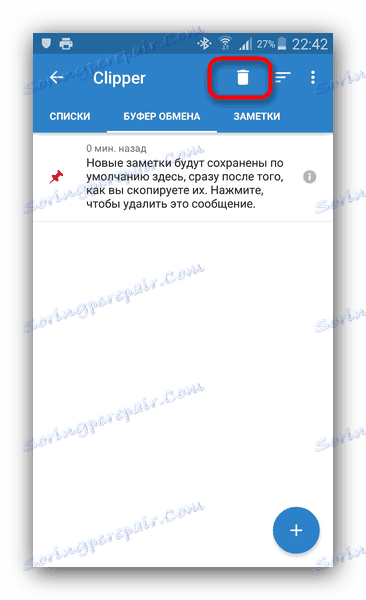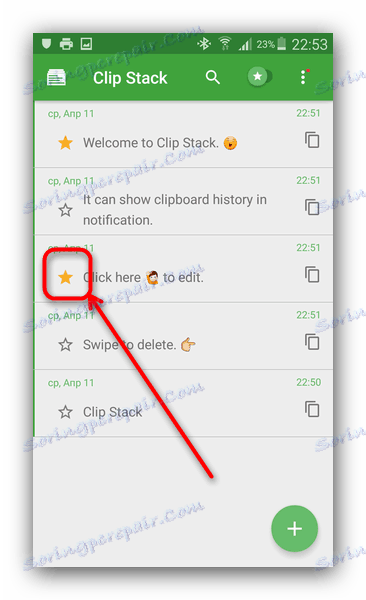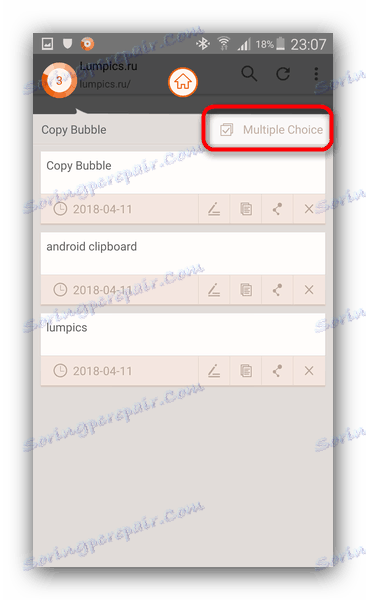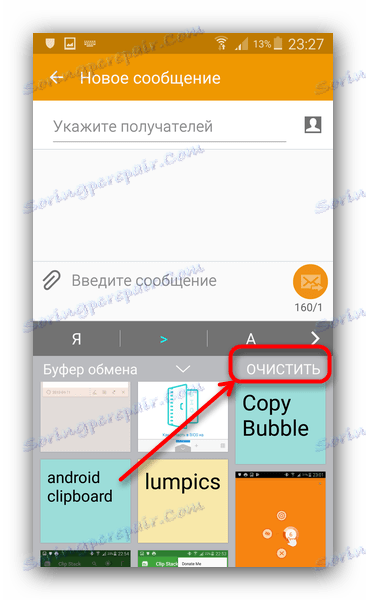Очищаємо буфер обміну на Android
Про те, що таке буфер обміну в ОС Android і як з ним працювати, ми вже писали. Сьогодні ж ми хочемо поговорити про те, яким чином цей елемент операційної системи можна очистити.
зміст
Видалення вмісту буфера обміну
На деяких телефонах присутні розширені можливості управління буфером обміну: наприклад, Samsung з прошивкою TouchWiz / Grace UI. Такі пристрої підтримують очищення буфера системними засобами. На апаратах інших виробників доведеться звертатися до стороннього ПО.
Спосіб 1: Clipper
Менеджер буфера обміну Clipper володіє багатьма корисними можливостями, в тому числі і видаленням вмісту clipboard. Щоб виконати це, дотримуйтесь таким алгоритмом.
- Запустіть Кліппер. Опинившись в головному вікні програми, переходите на вкладку «Буфер обміну». Щоб видалити одиночний елемент, виділіть його довгим тапом, і в верхньому меню натисніть на кнопку з іконкою сміттєвого бака.
- Щоб очистити весь вміст буфера обміну, в панелі інструментів вгорі тапніте по іконці кошика.
![Вибрати очищення вмісту буфера в Clipper]()
У віконці, що з'явилося з попередженням надайте підтвердження.

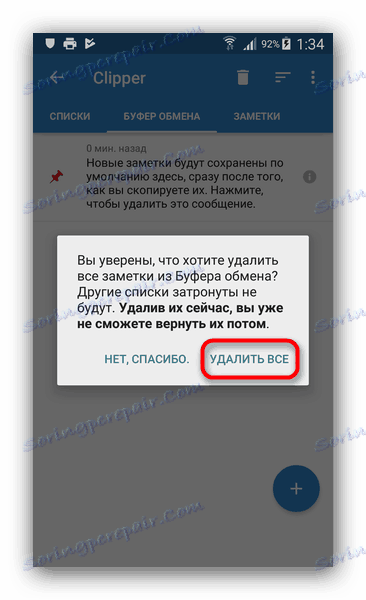
Працювати з Clipper до абсурдного просто, проте програма не без недоліків - у безкоштовній версії присутня реклама, що може зіпсувати позитивне враження.
Спосіб 2: Clip Stack
Ще один clipboard manager, але на цей раз більш просунутий. Він також має функцію очистки буфера обміну.
- Скачайте та встановіть програму. Ознайомтеся з його можливостями (путівник оформлений у вигляді записів буфера обміну) і натискайте на три точки вгорі праворуч.
- У спливаючому меню виберіть пункт «Clear all».
- У повідомленні, що з'явилося натискайте «ОК».
![Підтвердити очищення буфера обміну в Clip Stack]()
Відзначимо важливий нюанс. У Кліп Стак є опція позначки елемента буфера як важливого, в термінології додатки позначеного як stared. Помічені елементи позначаються жовтою зірочкою зліва.
![Stared-запис буфера обміну в Clip Stack]()
Дія опції «Clear all» на зазначені записи не поширюється, тому, щоб видалити їх, натисніть на зірку і перед повторним використанням зазначеної опцією.
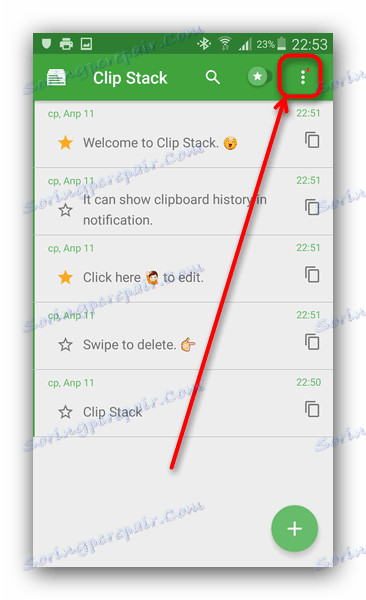
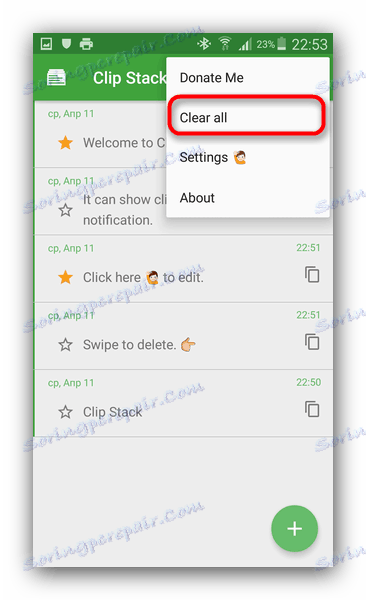
Робота з Clip Stack теж не являє собою нічого складного, проте перешкодою для деяких користувачів може стати відсутність російської мови в інтерфейсі.
Спосіб 3: Copy Bubble
Один з найбільш легких і зручних менеджерів буфера обміну також має можливість швидкої його очищення.
- Запущене застосування виводить невелику плаваючу кнопку-міхур для полегшення доступу до вмісту clipboard.
![Пузир-кнопка Copy Bubble в браузері]()
Тапніте по іконці для переходу до управління вмістом буфера. - Опинившись у спливаючому вікні Копальні Баббл, ви зможете видалити елементи по одному - для цього натисніть на кнопку з символом хрестика біля елемента.
- Для видалення всіх записів разом натисніть на кнопку «Multiple Choice».
![Перейти до множинного видалення записів clipboard в Copy Bubble]()
Чи стане доступним режим виділення елементів. Поставте галочки навпроти всіх і натисніть на іконку із зображенням сміттєвого бака.
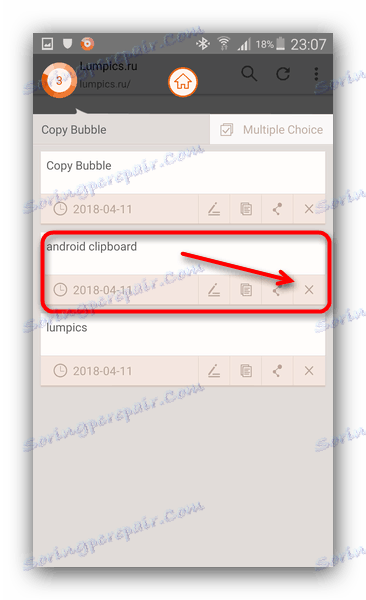
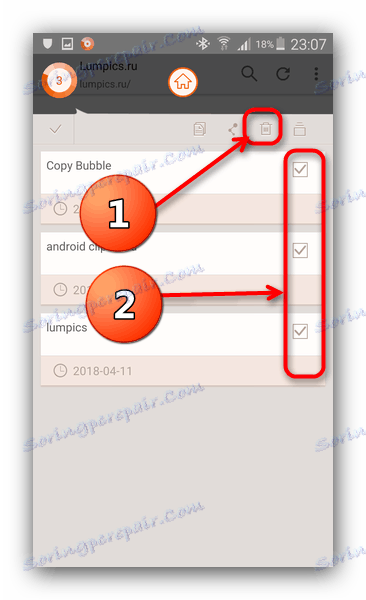
Copy Bubble - оригінальне і зручне рішення. На жаль, і воно не без недоліків: на пристроях з великою діагоналлю дисплея кнопка-міхур навіть максимального розміру виглядає дрібно, крім цього, відсутня російську мову. Залежно від телефону, запущений Копальні Бабл робить неактивною кнопку «Встановити» в системному засобі установки додатків, так що будьте уважні!
Спосіб 4: Системні засоби (тільки деякі девайси)
У вступі до статті ми згадали про смартфонах і планшетах, в яких управління буфером обміну присутня «з коробки». Видалення вмісту clipboard ми покажемо вам на прикладі смартфона Samsung з прошивкою TouchWiz на Android 5.0. Процедура для інших девайсів Самсунг, а також LG практично не відрізняється.
- Зайдіть в будь-який системне додаток, в якому присутній поле для введення. Наприклад, для цього відмінно підійде «Повідомлення».
- Почніть писати нове СМС. Отримавши доступ до текстового поля, зробіть на ньому довгий тап. Повинна з'явитися спливаюча кнопка, на якій потрібно натиснути «Буфер обміну».
- На місці клавіатури виникне системний інструмент для роботи з буфером обміну.
![Очистити буфера обміну системними засобами Samsung]()
Щоб видалити вміст clipboard, тапніте «Очистити».

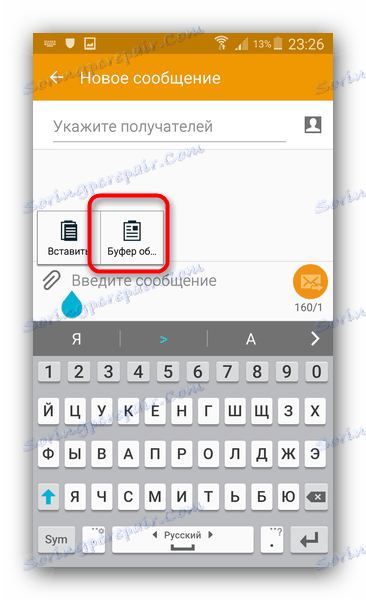
Як бачите, процес дуже простий. Недолік у такого методу тільки один, і він очевидний - власники апаратів, відмінних від Samsung і LG на стокових прошивках, позбавлені подібного інструментарію.
Підводячи підсумок, зазначимо таке: в деяких сторонніх прошивках (OmniROM, ResurrectionRemix, Unicorn) є вбудовані менеджери буфера обміну.